Table of Contents
Genel bakış
1. WiFi'mın Şifresini Nereden Bulabilirim?
WiFi şifresi, bir dizi harf, sayı veya sembolle ayarladığınız koddur. Bazen şifreleri kırılması kolay olması ihtimaline karşı çok karmaşık hale getiririz. Ancak, güvenli şifre, yeni bir cihazda WiFi'ye girmek istediğinizde veya arkadaşlarınıza veya misafirlerinize şifrenizi söylediğinizde de kafamızı karıştırır. Evet, unutursunuz. Şifreleri nerede bulabilirsiniz?
Birden fazla kullanıcı için, WiFi şifrelerini almak için bazı yararlı uygulamalar ve yerleşik özellikler topladık. Bir sonraki bölüme geçin ve kullandığınız cihaza göre yönteminizi seçin.
2. Hangi Uygulama WiFi Şifresini Gösterebilir?
| Platform | Uygulanabilir Çözümler |
|---|---|
| PC kullanıcıları için | EaseUS Anahtar Bulucular... Tam adımlar WiFi Şifresi Açığa Çıkarıcı | Büyülü Jelly Bean... Tam adımlar MyKeyFinder... Tam adımlar |
| Mac kullanıcıları için | Anahtarlık Erişim Uygulaması... Tam adımlar Terminal ile Şifreyi Bulun... Tam adımlar |
| Android ve iPhone kullanıcıları için | Doğrudan yolları seçin (Üçüncü taraf bir uygulama indirmenize gerek yok.)... Tam adımlar |
Windows 10/11'de CMD Kullanarak Wi-Fi Parolası Nasıl Bulunur
Bu kısa kılavuz, CMD (Komut İstemi) kullanarak Wi-Fi şifresini nasıl bulacağınızı keşfetmenize yardımcı olacaktır. Wi-Fi şifrenizi kolayca ortaya çıkarmak için adım adım talimatları keşfedin.
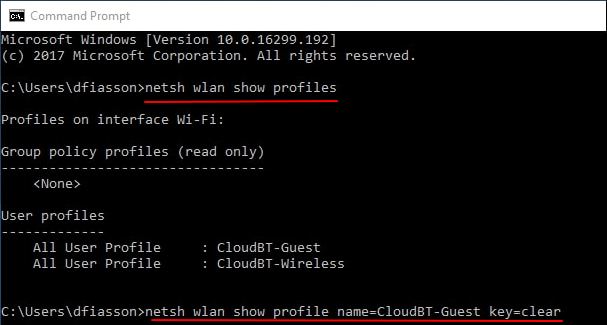
1. 1 Tıklamayla WiFi Şifre Bulucu Kullanımı - EaseUS Anahtar Bulucu (Kolay ve Hızlı)
WiFi kodunuzu kurtarmak için, ürün anahtarı özelliğiyle EaseUS Key Finder, Windows bilgisayarda tek tıklamayla WiFi şifresini çıkarabilir. Uygulamanın kurulumu kısa sürecektir. Kurduktan sonra Tara düğmesine tıklayabilir ve kablosuz ağın kodunu ortaya çıkarabilirsiniz.
Bu araç yalnızca bir WiFi şifre bulucu olarak değil, aynı zamanda sağlam bir ürün anahtarı çıkarma aracı olarak da hizmet eder. Ayrıntılı özellikleri aşağıdan kontrol edebilirsiniz:
- Microsoft Office ürün anahtarını bulun (Office 2007~2019).
- Ayrıca Windows ve Adobe anahtarlarını da görmek mümkün.
- Dizüstü bilgisayarınızın oturum açtığı WiFi hesaplarını ve parolalarını bulun
- Çalışmayan veya önyükleme yapılamayan bir bilgisayardan Windows'u ve yüklü yazılım ürün anahtarlarını kurtarın.
EaseUS Key Finder'ı indirin:
Bilgisayarda WiFi Şifresi Nasıl Bulunur:
Adım 1. Dizüstü bilgisayarınızda EaseUS Key Finder'ı başlatın, sol bölmedeki "WLAN"a tıklayın.
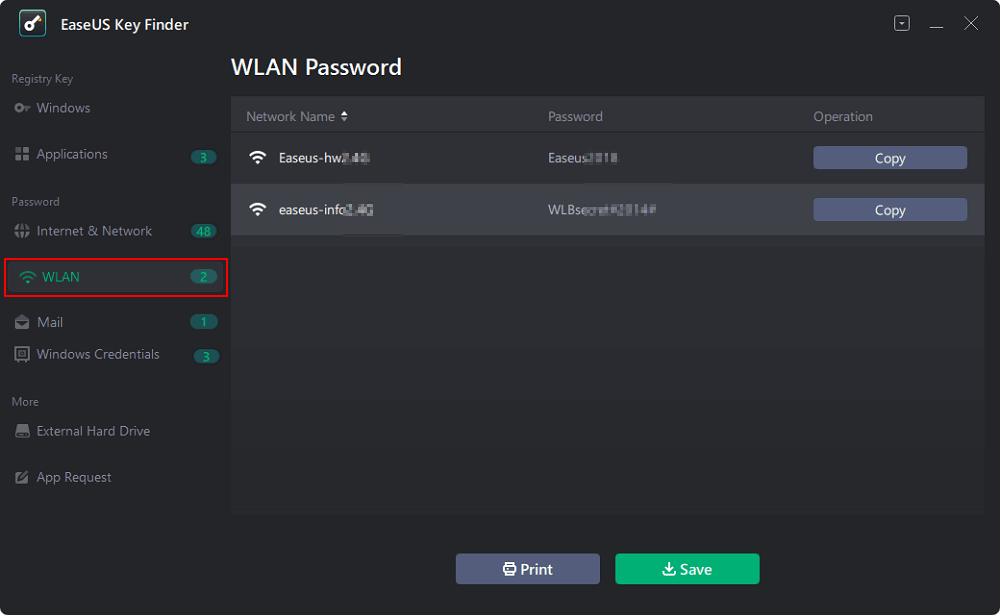
Adım 2. WiFi hesabınızı bulun, ağ adınızın yanında şifreyi göreceksiniz.
WiFi şifrenizi kopyalayıp hemen kablosuz ağınıza bağlanmak için "Kopyala" butonuna tıklayabilirsiniz.
Veya "Yazdır" veya "Kaydet" butonuna tıklayarak tüm WiFi ağlarınızı ve şifrelerinizi yedekleyebilirsiniz.

2. WiFi Şifre Açığa Çıkarıcı | Magical Jelly Bean (Ücretsiz)
Magical Jelly Bean, kablosuz şifrenizi kolayca kurtarmanız için kullanışlı bir WiFi şifre bulucuyu tanıttı. Kodunuzu bulacağınız zaman bu yazılımı kontrol edebilirsiniz. Test ettiğimiz gibi, kurulum sadece birkaç saniye sürüyor. Ve bu uygulamayı açtığınızda, WiFi şifreniz otomatik olarak arayüzde listelenecektir.
Program SSID, Şifre, Kimlik doğrulama türü, Şifreleme ve Bağlantı türünü gösterecektir.
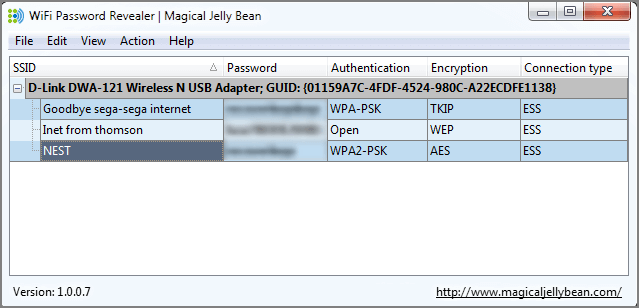
WiFi Şifresi Açığa Çıkarıcı Nasıl Kullanılır:
Adım 1. (https://www.magicaljellybean.com/wifi-password-finder/) yazılımını indirin ve çalıştırın.
Adım 2. "Şifre" sütununda kayıtlı tüm şifreleri göreceksiniz.
Adım 3. "Dosya" sekmesine tıklayın ve "Farklı Kaydet..." seçeneğini seçin. Ardından ihtiyacınız olan dosya türünü (.html/.csv/.txt./xls) seçin ve ardından kolayca bulabileceğiniz herhangi bir yere kaydedin.
Önemli uyarılar: Parolayı alabilmek için Yönetici haklarına sahip olmanız ve ardından bu aracı çalıştırmanız gerekmektedir.
3. MyKeyFinder ile Kablosuz Ağ Kodunu Bulun
MyKeyFinder bir ürün anahtarı bulucudan daha fazlasıdır, Windows 7~10 kullanıcıları için güçlü bir WiFi şifre bulucusudur. WiFi şifrelerini hemen bulabilir.
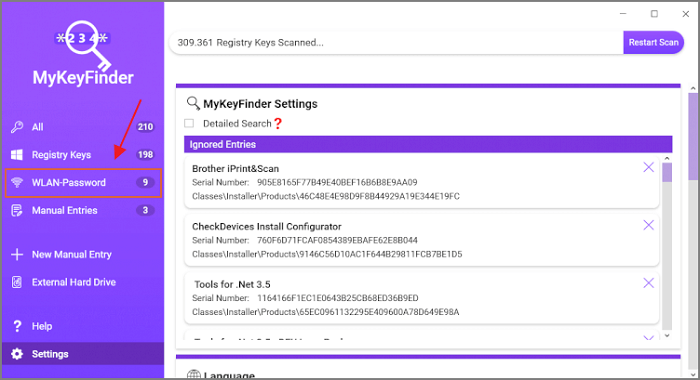
Daha dikkat çekici özellikler:
Windows, Office, Adobe ve daha fazlası gibi Windows bilgisayarınızda yüklü olan tüm programların ürün anahtarı numaralarını bulun.
Harici sabit diski tarayın - lisans anahtarı numaralarını arayın.
MyKeyFinder Nasıl Kullanılır:
Adım 1. Ürün sayfasından (https://www.abelssoft.de/en/windows/helpers/mykeyfinder) ücretsiz indirme butonuna tıklayın ve ardından çalıştırmak için adınızı ve e-postanızı girin.
Adım 2. Sol panelden WLAN-Şifresine tıklayın ve kullanılan şifreyi kontrol edebilirsiniz.
4. Mac'te Anahtarlık Erişimi
Keychain Access, parolanızı ve hesap bilgilerinizi saklayan Apple'a özgü bir uygulamadır. Mac'teki sayıları unutursanız, böyle ücretsiz bir aracı hemen uygulayabilirsiniz.
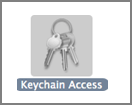
Mac'te WiFi Parolası Nasıl Bulunur:
Adım 1. Dock'tan Finder'a tıklayın ve ardından sol panelden Uygulamalar'ı seçin.
Adım 2. Yardımcı Programlar'a çift tıklayın ve ardından Anahtarlık Erişimi'ne çift tıklayın.
Adım 3. Menüden "sistem zinciri"ni seçin. Ve sonra parolalara tıklayın.
Adım 4. Kablosuz ağ adınıza çift tıklayın ve "şifreyi göster"i seçin. Ardından kullanıcı adınızı ve şifrenizi yazın.
5. Parolayı Bulmak İçin Terminali Kullanın
WiFi kodunu kontrol etmek için komut satırını da kullanabilirsiniz. Bu komut satırını ciddiye alın. Aksi takdirde, veri kaybı olabilir.
Adım 1. Spotlight aramasına tıklayın ve Terminal yardımcı programını açın.
Adım 2. Komut satırına şu komutu yazın: security-find-generic-password-ga | grep "password". Ve ardından Enter tuşuna basın.
Adım 3. İstenirse kullanıcı adınızı ve şifrenizi yazın.

6. iPhone/Android WiFi Şifresini Bul
iPhone kullanıcıları için herhangi bir üçüncü taraf yazılımı yüklemeye gerek yoktur. Ayarlar üzerinden bir şifre alabilirsiniz.
Adım 1. Ayarlar uygulamasına dokunun > Wi-Fi simgesine dokunun > WiFi adının yanındaki "I" simgesine tıklayın
Adım 2. IP adresini panoya kopyalayın > Web tarayıcınızı açın > IP adresini yapıştırın ve "git"e tıklayın.
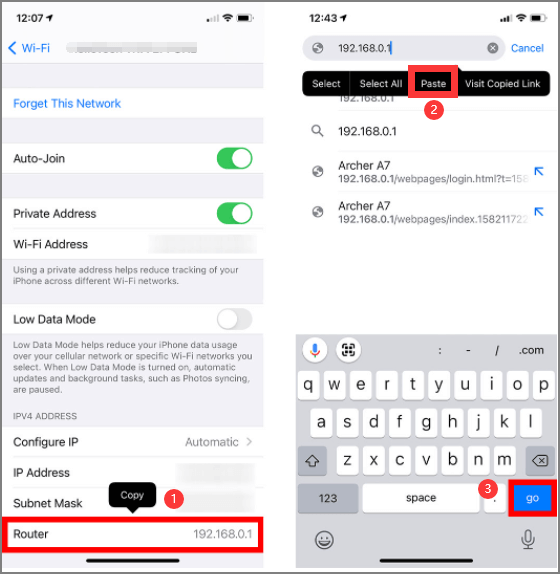
Adım 3. Yönlendiricinizin kullanıcı adını ve şifresini girin ve Oturum Aç'a dokunun > Sol menüden Kablosuz'a tıklayın > Ardından ağ adını ve şifresini kontrol edebilirsiniz.
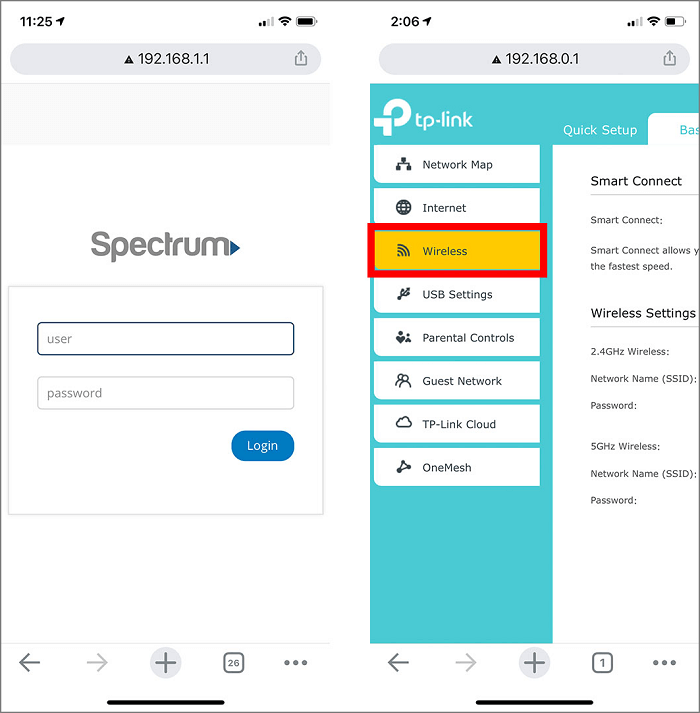
Android Bağlıysa WiFi Şifresini Kontrol Edin:
Adım 1. Ayarlar'a dokunun > Bağlantılar'a dokunun > Wi-Fi'a gidin ve mevcut ağınıza tıklayın > QR kodunun ekran görüntüsünü alın.
Adım 2. Web tarayıcınızı açın ve çevrimiçi QR kod çözücüyü arayın (örneğin https://zxing.org/w/decode.jspx) > "Dosya seç"e tıklayın > QR kodunuzun ekran görüntüsünü yükleyin > "Gönder"e tıklayın
Daha sonra şifrenizi kontrol edebilirsiniz.
Bu Sayfa Size Yardımcı Oldu mu?
İlgili Makaleler
-
Windows Server 2008 Ürün Anahtarı Nasıl Bulunur
![author icon]() Mike/2025/06/26
Mike/2025/06/26 -
Windows 11/10 için En İyi 7 Ürün Anahtarı Çıkarıcı
![author icon]() Mike/2025/06/26
Mike/2025/06/26 -
Opera GX'te Kaydedilen Parolalar Nasıl Görüntülenir
![author icon]() Mike/2025/06/26
Mike/2025/06/26 -
Facebook'ta Şifremi Nerede Bulabilirim [Android, iPhone, PC]
![author icon]() Mike/2025/06/26
Mike/2025/06/26
EaseUS Key Finder Hakkında
EaseUS Key Finder, Windows veya Windows Server ürün anahtarlarını etkili bir şekilde bulmanız, Office, Adobe ve diğer yüklü yazılımların seri numaralarını keşfetmeniz ve WiFi kodlarını vb. basit tıklamalarla başarılı bir şekilde bulmanız için eksiksiz çözümler sunar.
Ürün İncelemeleri
